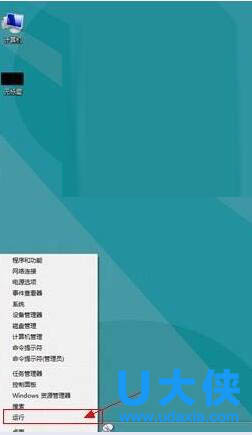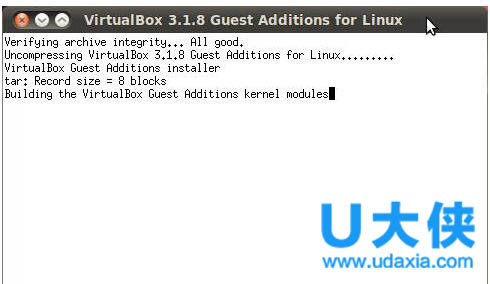VirtualBox下Ubuntu如何自动切换鼠标和共享剪贴板
很多用户在通过VirtualBox安装好Ubuntu之后发现操作起来不太方便,例如,在XP和Ubuntu之间切换鼠标时要使用右CTRL,而且在XP和Ubuntu之间也没办法实现复制粘贴。那么,VirtualBox下该如何自动切换鼠标和共享剪贴板呢?
VirtualBox提供了增强功能,可用于解决这一问题。
1、”设备“-”安装增强功能“,之后重启Ubuntu
2、此时在桌面下会出现VBOXADDITIONS_3.1.8_61349的光盘样的图标
3、CTRL+ALT+T打开终端,在终端下输入:
cd /media/ VBOXADDITIONS_3.1.8_61349
再输入:
。/autorun.sh
4、等待安装完成
5、安装完成之后,重启VirtualBox。在控制菜单下全屏模式或者无缝模式可用,可以在全屏、无缝和普通模式之间切换。也可以双击菜单栏,就可以将其当作XP下的一个普通窗口。并且此时支持鼠标自动检测,也可以在虚拟机和宿主机之间复用剪贴板。
推荐阅读:win7系统设置鼠标指针样式及速度的详细步骤
相关文章
- VirtualBox怎么用?VirtualBox使用教程
- VirtualBox怎么设置中文?VirtualBox切换中文教程
- VirtualBox如何修改语言?VirtualBox设置中文教程
- VirtualBox 7.0大更新来了!为Windows 11带来了TPM和安全启动支持!
- VirtualBox共享粘贴板不可用 解决VirtualBox共享粘贴板无法粘贴的问题
- Virtualbox增强功能安装不了的解决办法分享
- Virtualbox如何无法删除旧版本?
- virtualbox虚拟机怎么样 virtualbox使用教程分享
- 更新Win10显示需要卸载virtualbox怎么办?
- Win7系统在安装完VirtualBox之后断网应该怎么解决?
- win10更新需卸载virtualbox 电脑怎么卸载virtualbox?
- win10启动virtualbox提示“不能为虚拟电脑打新任务
- 电脑运行VirtualBox虚拟机提示应用程序错误的解决办法
- virtualbox怎么新建安装虚拟机的教程
- 罗技g502鼠标宏怎么设置?罗技鼠标宏设置教程
- 罗技鼠标怎么开灯光?罗技鼠标灯光设置教程
相关推荐
-
VirtualBox V7.0.6 官方中文版

VirtualBox是一款开源免费的虚拟机软件,拥有丰富的功能和优异的性能,运行起来不会占用太大的内存,支持Windows、Linux和Mac系统主机。软件把32位版和64位版合二为一,能识别系统版本并自动安装。
-
Virtualbox虚拟机 V6.1.36.152435 破解版

VirtualBox虚拟机开源免费,被sun收购后,改名为Sun Virtualbox,性能得到极大的提升,支持在其中安装Windows(nt 4 0、2000、xp、server 2003、vista)、dos windows 3 x、linux(2 4 和 2 6)、openbsd 等系列的客户操作系统,使用范围广泛。
-
Virtualbox虚拟机 V6.1.34 最新中文版

VirtualBox是一款非常受人欢迎的虚拟机软件, 可以在Linux和Windows主机中运行,并支持在其中安装 Windows(NT 4 0、2000、XP、Server 2003、Vista、Win7、Win8)、DOS Windows 3 x、Linux(2 4和2 6)、OpenBSD……等系列的客户操作系统。VirtualBox功能丰富,有需要的用户可以下载。
-
VirtualBox虚拟机 V6.1.32 官方正式版

VirtualBox虚拟机是一款开源的虚拟机软件,该虚拟机可以实现让用户在当前系统上模拟其他系统的运行环境,从而让一款可以跨系统使用,很是便捷,有需要的用户快来下载吧。
-
VirtualBox虚拟机 V6.1.30 绿色便携版

VirtualBox虚拟机是一款免费的开源虚拟机,该软件体积小巧,不会占用太多系统内存,不仅具有丰富的特色,而且性能也很优异。有需要的小伙伴快来下载吧。
-
罗技鼠标驱动 V2023.2.3424 官方安装版

罗技鼠标驱动(Logitech G HUB)是一款简易实用,功能全面的外设管理软件,新版界面经过重新设计,更为简洁、易用。设备的所有配置选项都能实现自定义并且储存起来,能够更有效管理所有RGB设备灯效,以及编程、配置RGB生态体系,让身临其境的色彩主题、呼吸灯和全光谱光效流转闪烁于您的多款游戏装备,看起来更加炫酷!